Comment supprimer le maliciel voleur HackBoss du système d'exploitation ?
![]() Écrit par Tomas Meskauskas le (mis à jour)
Écrit par Tomas Meskauskas le (mis à jour)
Guide de suppression du virus HackBoss
Qu'est-ce que le voleur HackBoss ?
HackBoss est un maliciel classé comme étant voleur. Il fonctionne en redirigeant les transactions de crypto-monnaie sortantes en remplaçant les adresses de crypto-monnaie des destinataires par les siennes. Ce maliciel a généré un gain significatif dans les crypto-monnaies Bitcoin, Ethereum, Monero, Litecoin et Dogecoin. Le voleur HackBoss est actif dans le monde entier, en particulier aux États-Unis, au Nigeria et en Russie. Sa principale méthode de prolifération consiste à utiliser divers faux hacking, "cracking", outils de forçage brutal de mots de passe et autres applications malveillantes - censées cibler les comptes liés à la crypto-monnaie, aux banques, aux réseaux sociaux/médias et aux rencontres. Les fausses applications elles-mêmes sont principalement distribuées via le canal Hack Boss Telegram; cependant, elles ont été observés se répandant à travers une variété de blogs, forums et chaînes YouTube.

Les applications frauduleuses sont téléchargées dans des archives (généralement au format ZIP) qui, une fois décompressées, contiennent un fichier exécutable. Lors de l'exécution de ce fichier, une interface de la fausse application est ouverte. Ces applications portent des dizaines de déguisements différents, tels que : des outils de piratage pour les portefeuilles en crypto-monnaie, des "cracks" pour les clés privées de portefeuille numérique (qui accordent aux utilisateurs la propriété des fonds sur une adresse de crypto-monnaie donnée), de faux expéditeurs de crypto-monnaie (utilisé pour effectuer de fausses transactions lors du paiement dans ladite devise), des outils de force brute (conçus pour générer de nombreuses combinaisons dans l'espoir de trouver des mots de passe ou des clés de passe corrects) de divers comptes (par exemple, eBay, Facebook, etc.), des générateurs de codes de cartes-cadeaux (par exemple, Amazon, etc.), et bien d'autres. Cependant, aucune de ces applications ne fonctionne comme promis. Lorsque les utilisateurs cliquent sur l'un des boutons présentés dans leurs interfaces - la chaîne d'infection du voleur HackBoss est initiée. Le programme malveillant configure une clé de registre à exécuter au démarrage et/ou ajoute une tâche planifiée, qui doit être répétée toutes les minutes. C'est la méthode qu'utilise HackBoss pour garantir la persistance. Par conséquent, même si son processus est arrêté à l'aide du gestionnaire de tâches Windows, le voleur s'exécute automatiquement après le démarrage/redémarrage du système. Alternativement, le maliciel peut être exécuté à nouveau lors de la prochaine tâche planifiée, qui se répète toutes les minutes.
L'objectif du voleur HackBoss est de remplacer les adresses de crypto-monnaie copiées dans le presse-papiers par celles appartenant aux cybercriminels - lorsque les victimes effectuent une transaction en crypto-monnaie. Ainsi, au fur et à mesure que l'adresse des destinataires prévus est collée, le voleur colle en fait une des siens. Par conséquent, plutôt que d'arriver dans le portefeuille électronique choisi, la transaction est redirigée vers le portefeuille des criminels. Pour résumer, les infections HackBoss peuvent entraîner des pertes financières et d'autres problèmes graves. S'il est connu ou suspecté que le voleur HackBoss (ou un autre maliciel) a déjà infecté le système, un antivirus doit être utilisé pour le supprimer immédiatement.
| Nom | maliciel HackBoss |
| Type de menace | Cheval de Troie, virus de vol de mot de passe, maliciel bancaire, logiciel espion. |
| Noms de détection | Avast (Win32:Malware-gen), BitDefender (Trojan.GenericKD.45715311), ESET-NOD32 (Une variante de Generik.LLRXDEF), Kaspersky (HEUR:Trojan-Spy.Win32.Bobik.gen), Microsoft (Trojan:Win32/Azorult!ml), Liste complète des détections (VirusTotal) |
| Symptômes | Les chevaux de Troie sont conçus pour infiltrer furtivement l'ordinateur de la victime et rester silencieux, et donc aucun symptôme particulier n'est clairement visible sur une machine infectée. |
| Méthodes de distribution | Pièces jointes infectées, publicités en ligne malveillantes, ingénierie sociale, logiciels de "crack". |
| Dommages | Mots de passe et informations bancaires volés, vol d'identité, ordinateur de la victime ajouté à un botnet. |
| Suppression des maliciels (Windows) |
Pour éliminer d'éventuelles infections par des maliciels, analysez votre ordinateur avec un logiciel antivirus légitime. Nos chercheurs en sécurité recommandent d'utiliser Combo Cleaner. |
Ares, Spectre, Xenon et Sorano Bot sont quelques exemples de programmes malveillants qui ciblent la crypto-monnaie. En général, les maliciels peuvent avoir une grande variété de fonctionnalités crapuleuses, et ces fonctions peuvent se trouver dans différentes combinaisons. Les fonctionnalités communes incluent : le téléchargement/l'installation de maliciels supplémentaires, le cryptage des données et/ou le verrouillage de l'écran à des fins de rançon (rançongiciel), l'activation de l'accès à distance et le contrôle de la machine infectée (RAT - chevaux de Troie d'accès à distance), l'exfiltration (téléchargement) du contenu stocké sur le système compromis, extraction d'informations à partir des navigateurs et autres applications installées, enregistrement des frappes au clavier et/ou audio/vidéo, utilisation des ressources système pour extraire la crypto-monnaie (cryptomineurs), etc. Indépendamment du mode de fonctionnement des maliciels, leur seul objectif est de générer des revenus pour les cybercriminels qui les utilisent. Toutes les infections de maliciels sont dangereuses et, en tant que telles, elles doivent être éliminées immédiatement après leur détection.
Comment HackBoss a-t-il infiltré mon ordinateur ?
Comme mentionné précédemment, le cheval de Troie HackBoss se propage via de fausses applications, qui prétendent "pirater", "craquer", "tricher" ou abuser de divers comptes, plates-formes et services. Les fausses applications portent des déguisements variés - elles sont censées cibler les portefeuilles de crypto-monnaie, les comptes de réseaux sociaux et de médias sociaux, les plates-formes de commerce électronique, etc. Ces applications sont approuvées par les chaînes Telegram et YouTube, les blogs et les forums. Ceci est relativement standard dans la prolifération des maliciels, car les programmes malveillants sont souvent présentés comme ou associés à des logiciels/supports ordinaires. Ils sont également couramment distribués via des canaux de téléchargement peu fiables, par exemple des sites Web d'hébergement de fichiers non officiels et gratuits (freeware), des réseaux de partage Peer-to-Peer (clients Torrent, eMule, Gnutella, etc.) et d'autres téléchargeurs tiers. Les outils d'activation de logiciels illégaux ("cracking") et les fausses mises à jour sont des exemples parfaits de contenu diffusant des maliciels, généralement obtenus à partir de ces sources de téléchargement douteuses. Les "cracks" peuvent infecter les systèmes au lieu d'activer des produits sous licence. Les programmes de mise à jour illégitimes provoquent des infections en exploitant les faiblesses de programmes obsolètes et/ou en installant des maliciels plutôt que les mises à jour.
Une autre technique populaire de prolifération des maliciels est la distribution via des campagnes de spam. Ce terme définit une opération à grande échelle au cours de laquelle des courriels trompeurs sont envoyés par milliers. Les lettres apparaissent généralement comme "officielles", "importantes", "urgentes" et similaires ; elles peuvent même être déguisés en courrier provenant d'institutions, d'autorités, d'organisations, d'entreprises, de prestataires de services et d'autres entités authentiques. Les courriels frauduleux contiennent des fichiers infectieux attachés et/ou liés. Les fichiers virulents peuvent se trouver dans une variété de formats, par exemple, archives (ZIP, RAR, etc.), exécutables (.exe, .run, etc.), documents PDF et Microsoft Office, JavaScript, etc. Lorsque ces fichiers sont ouverts, le processus d'infection (c'est-à-dire le téléchargement/l'installation de programmes malveillants) est déclenché.
Comment éviter l'installation de maliciels ?
Il est important de toujours rechercher un logiciel avant le téléchargement/l'installation et/ou l'achat. Il est fortement recommandé de télécharger uniquement à partir de sources officielles et vérifiées. De plus, tous les programmes doivent être activés et mis à jour avec des outils/fonctions fournis par des développeurs légitimes. Pour éviter d'infecter l'appareil via des spams, il est déconseillé d'ouvrir des courriels suspects et non pertinents, en particulier les pièces jointes ou les liens qui s'y trouvent. Il est essentiel d'installer et de mettre à jour une suite antivirus/anti-logiciel espion réputée. En outre, ce logiciel doit être utilisé pour effectuer des analyses régulières du système et supprimer les menaces et les problèmes détectés. Si vous pensez que votre ordinateur est déjà infecté, nous vous recommandons d'exécuter une analyse avec Combo Cleaner pour éliminer automatiquement les maliciels infiltrés.
Certaines des fausses applications utilisées pour faire proliférer le voleur HackBoss :
Suppression automatique et instantanée des maliciels :
La suppression manuelle des menaces peut être un processus long et compliqué qui nécessite des compétences informatiques avancées. Combo Cleaner est un outil professionnel de suppression automatique des maliciels qui est recommandé pour se débarrasser de ces derniers. Téléchargez-le en cliquant sur le bouton ci-dessous :
▼ TÉLÉCHARGEZ Combo Cleaner
Le scanneur gratuit vérifie si votre ordinateur est infecté. Pour utiliser le produit complet, vous devez acheter une licence pour Combo Cleaner. 7 jours d’essai limité gratuit disponible. Combo Cleaner est détenu et exploité par Rcs Lt, la société mère de PCRisk. Lire la suite. En téléchargeant n'importe quel logiciel listé sur ce site web vous acceptez notre Politique de Confidentialité et nos Conditions d’Utilisation.
Menu rapide :
- Qu'est-ce que HackBoss ?
- ETAPE 1. Suppression manuelle du maliciel HackBoss.
- ETAPE 2. Vérifiez si votre ordinateur est propre.
Comment supprimer manuellement les maliciels ?
La suppression manuelle des maliciels est une tâche compliquée, il est généralement préférable de laisser les programmes antivirus ou anti-maliciel le faire automatiquement. Pour supprimer ce maliciel, nous vous recommandons d'utiliser Combo Cleaner. Si vous souhaitez supprimer un maliciel manuellement, la première étape consiste à identifier le nom du maliciel que vous essayez de supprimer. Voici un exemple d'un programme suspect exécuté sur l'ordinateur de l'utilisateur:

Si vous avez vérifié la liste des programmes en cours d'exécution sur votre ordinateur, par exemple en utilisant le gestionnaire de tâches et que vous avez identifié un programme qui semble suspect, vous devriez poursuivre ces étapes :
 Téléchargez un programme appelé Autoruns. Ce programme affiche les applications de démarrage automatique, l'emplacement du Registre et du système de fichiers :
Téléchargez un programme appelé Autoruns. Ce programme affiche les applications de démarrage automatique, l'emplacement du Registre et du système de fichiers :

 Redémarrez votre ordinateur en mode sans échec :
Redémarrez votre ordinateur en mode sans échec :
Utilisateurs de Windows XP et Windows 7 : Démarrez votre ordinateur en mode sans échec. Cliquez sur Démarrer, cliquez sur Arrêter, cliquez sur Redémarrer, cliquez sur OK. Pendant le processus de démarrage de votre ordinateur, appuyez plusieurs fois sur la touche F8 de votre clavier jusqu'à ce que le menu Options avancées de Windows s'affiche, puis sélectionnez Mode sans échec avec mise en réseau dans la liste.

Vidéo montrant comment démarrer Windows 7 en "Mode sans échec avec mise en réseau" :
Utilisateurs de Windows 8 : Démarrez Windows 8 est en mode sans échec avec mise en réseau - Allez à l'écran de démarrage de Windows 8, tapez Avancé, dans les résultats de la recherche, sélectionnez Paramètres. Cliquez sur Options de démarrage avancées, dans la fenêtre "Paramètres généraux du PC" ouverte, sélectionnez Démarrage avancé. Cliquez sur le bouton "Redémarrer maintenant". Votre ordinateur redémarre dans le menu "Options de démarrage avancées". Cliquez sur le bouton "Dépannage", puis sur le bouton "Options avancées". Dans l'écran des options avancées, cliquez sur "Paramètres de démarrage". Cliquez sur le bouton "Redémarrer". Votre PC redémarrera dans l'écran Paramètres de démarrage. Appuyez sur F5 pour démarrer en mode sans échec avec mise en réseau.

Vidéo montrant comment démarrer Windows 8 en "Mode sans échec avec mise en réseau" :
Utilisateurs Windows 10 : Cliquez sur le logo Windows et sélectionnez l'icône Alimentation. Dans le menu ouvert, cliquez sur "Redémarrer" tout en maintenant le bouton "Shift" enfoncé sur votre clavier. Dans la fenêtre "Choisir une option", cliquez sur "Dépannage", puis sélectionnez "Options avancées". Dans le menu des options avancées, sélectionnez "Paramètres de démarrage" et cliquez sur le bouton "Redémarrer". Dans la fenêtre suivante, cliquez sur le bouton "F5" de votre clavier. Cela redémarrera votre système d'exploitation en mode sans échec avec la mise en réseau.

Vidéo montrant comment démarrer Windows 10 en "Mode sans échec avec mise en réseau" :
 Extrayez l'archive téléchargée et exécutez le fichier Autoruns.exe.
Extrayez l'archive téléchargée et exécutez le fichier Autoruns.exe.

 Dans l'application Autoruns, cliquez sur "Options" en haut de l'écran et décochez les options "Masquer les emplacements vides" et "Masquer les entrées Windows". Après cette procédure, cliquez sur l'icône "Actualiser".
Dans l'application Autoruns, cliquez sur "Options" en haut de l'écran et décochez les options "Masquer les emplacements vides" et "Masquer les entrées Windows". Après cette procédure, cliquez sur l'icône "Actualiser".

 Vérifiez la liste fournie par l'application Autoruns et localisez le fichier maliciel que vous souhaitez éliminer.
Vérifiez la liste fournie par l'application Autoruns et localisez le fichier maliciel que vous souhaitez éliminer.
Vous devriez écrire le chemin complet et le nom. Notez que certains maliciels cachent leurs noms de processus sous des noms de processus Windows légitimes. A ce stade, il est très important d'éviter de supprimer les fichiers système. Après avoir localisé le programme suspect que vous souhaitez supprimer, cliquez avec le bouton droit de la souris sur son nom et choisissez "Supprimer".

Après avoir supprimé le maliciel via l'application Autoruns (ceci garantit que le maliciel ne s'exécutera pas automatiquement au prochain démarrage du système), vous devez rechercher le nom du maliciel sur votre ordinateur. Assurez-vous d'activer les fichiers et dossiers cachés avant de continuer. Si vous trouvez le fichier du maliciel, veillez à le supprimer.

Redémarrez votre ordinateur en mode normal. Suivre ces étapes devrait vous aider à supprimer tout maliciel de votre ordinateur. Notez que la suppression manuelle des menaces nécessite des compétences informatiques avancées, il est recommandé de laisser la suppression des maliciels aux programmes antivirus et antimaliciel. Ces étapes peuvent ne pas fonctionner avec les infections malveillantes avancées. Comme toujours, il est préférable d'éviter d'être infecté par des maliciels qui tentent de les supprimer par la suite. Pour assurer la sécurité de votre ordinateur, assurez-vous d'installer les dernières mises à jour du système d'exploitation et d'utiliser un logiciel antivirus.
Pour être sûr que votre ordinateur est exempt d'infections malveillantes, nous vous recommandons de le scanner avec Combo Cleaner.




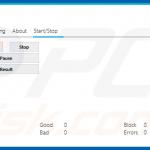

▼ Montrer la discussion